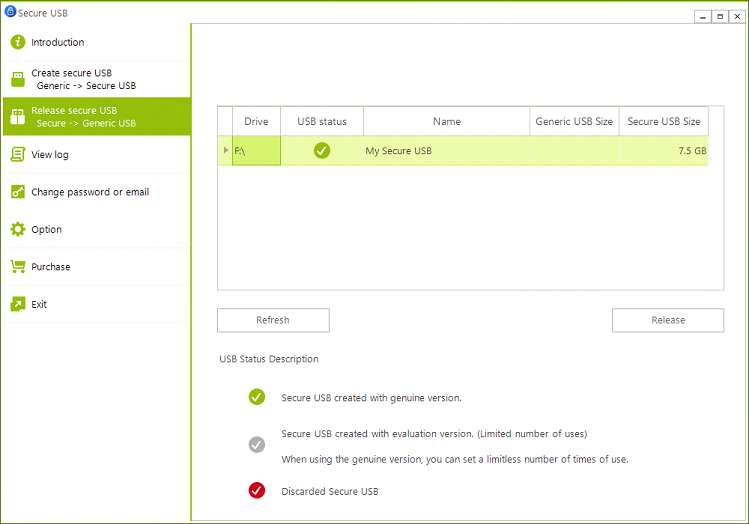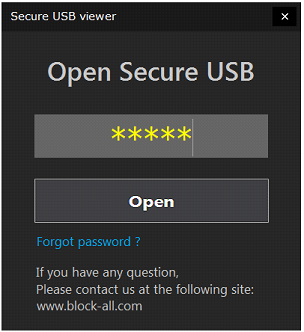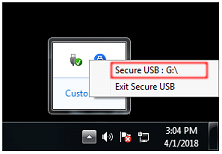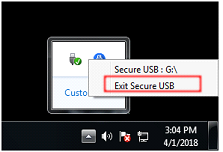USB Safe Guard
普通のUSBメモリをセキュアUSBに変更します。セキュアUSBは許可されたユーザーのみ使用でき、遠隔で制御できます。
無料で使ってみてください。
機能
普通のUSBハードディスク、又はUSBフラッシュディスクを暗号化されたセキュアUSBに変更することができます。
セキュアUSBは普通のUSBよりサイズが5MB小さくなります。
セキュアUSBを作成する時のオプション。
- 読み書き用のパスワードと読み取り専用のパスワードを別々に設定できます。
- インターネットの接続時のみセキュアUSBを使用できるオプションがあります。
- 満了日を設定できます。
- 満了回数を設定できます。
- 満了後セキュアUSBを自動的に廃棄できます。
- セキュアUSBを使用中に一定時間PCを使わない場合、セキュアUSBを自動的に終了します。
- パスワードを何回も間違えた場合、セキュアUSBを自動的に廃棄できます。
ファイルはセキュアUSBに隠されており、パスワード入力後に見ることができます。
セキュアUSB作成後も、セキュアUSBのポリシーを変更することができます。
セキュアUSBを作成する方法は?
普通のUSBを挿入して下さい。
参考:普通のUSBにファイルが入っている場合、セキュアUSBを作成する間に全て削除されます。
”セキュアUSB作成”メニューをクリックして下さい。
参考:評価版で作成したセキュアUSBは100回使用できます。
勿論、”USB Safe Guard”を購入されたら、正式なセキュアUSBに変更できます。この場合、使用制限はありません。
”セキュアUSB使用時インターネット接続が必要”オプションを設定した場合、メインプログラムでポリシーを変更することができ、この設定はセキュアUSB使用時に即座に適用されます。
必要なオプションを設定。
| Field1 | field2 |
|---|---|
| セキュアUSB使用時インターネット接続が必要 | セキュアUSBを実行中はインターネット接続が必要です。 |
| 読み書き用パスワード | このパスワードでセキュアUSBにログインすると、セキュアUSBを読み書きできます。 |
| 読み取り専用パスワード | このパスワードでセキュアUSBにログインすると、セキュアUSBのファイルの読み取りだけできます。 |
| 満了日 | 指定した満了日以降はUSBの使用が禁止されます。 |
| 満了回数 | 指定した回数使用した後はUSBの使用が禁じられます。 |